windows镜像做成启动u盘的方法 windows镜像怎么制作启动u盘
有些用户想要将自己的windows系统制作为启动u盘,但是不知道该怎么操作,今天小编就给大家带来windows镜像做成启动u盘的方法,如果你刚好遇到这个问题,跟着小编一起来操作吧。
具体方法:
1.在网上下载windows官方镜像
2.建议将U盘或移动硬盘格式化成NTFS。因为FAT32格式的U盘,单个最大文件不能超过4GB。镜像文件有可能复制不进去。
3.打开BOOTICE引导扇区维护工具,目标磁盘选择格式化的U盘。
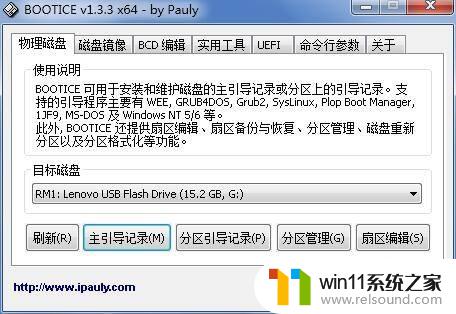
4.点击主引导记录按钮,选择UltraISO USB-HDD+/USB-ZIP+选项,点击安装/配置按钮。在弹出的对话框选择UltraISO USB-HDD+
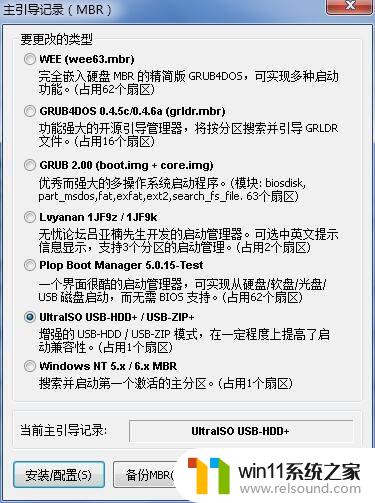
5.回到BOOTICE主界面,点击分区引导记录。选择BOOTMGR引导程序。点击安装/配置按钮。在弹出的对话框直接点击确定。
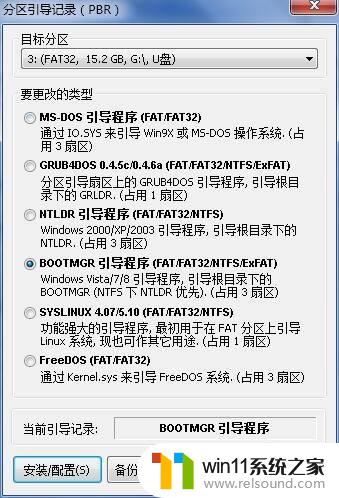
6.将windows官方镜像全部解压到U盘根目录。这样启动U盘就做好了。如需制作其他版本windows系统启动U盘,可以直接删除U盘内容。将对应的镜像文件解压到U盘根目录即可,不必在重复1-5步骤。
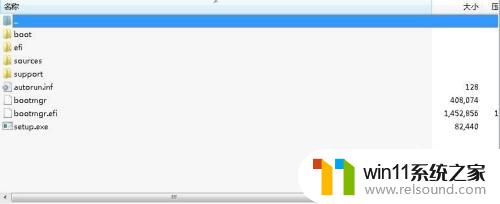
以上就是windows镜像做成启动u盘的方法的全部内容,有遇到这种情况的用户可以按照小编的方法来进行解决,希望能够帮助到大家。















